Samsung TC222W Manuel d'utilisateur
Naviguer en ligne ou télécharger Manuel d'utilisateur pour Téléviseurs et moniteurs Samsung TC222W. Samsung TC242W Manuel de l'utilisateur Manuel d'utilisatio
- Page / 96
- Table des matières
- MARQUE LIVRES



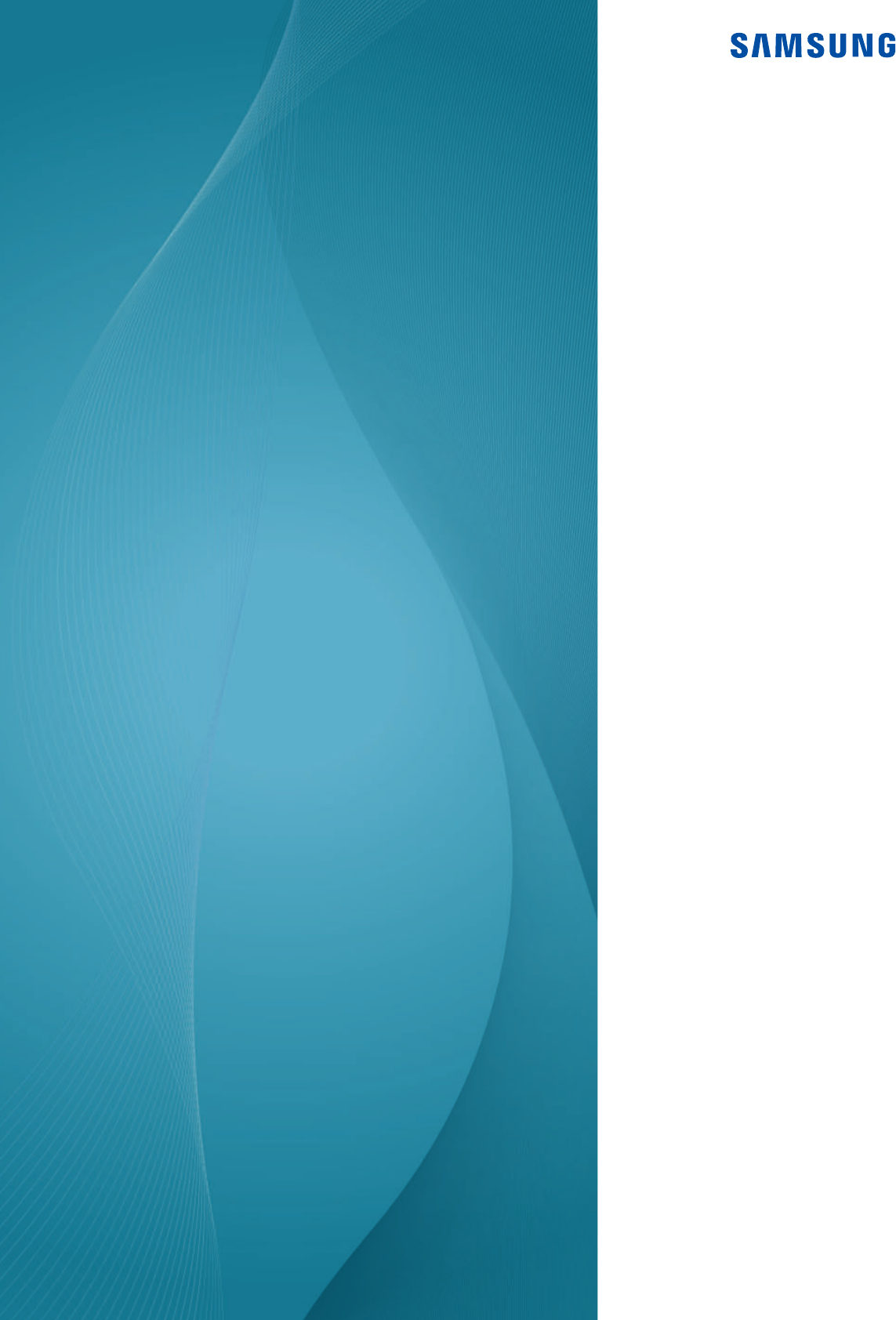
- Table des matières 2
- Avant utilisation du produit 10
- Préparatifs 19
- LANDVI-I OUT 23
- Wake on USB 31
- Standard 7" 32
- 2.3.1 Ouverture de session 33
- 2.3.3 Programmes 34
- 3 Options 36
- Internet Explorer 39
- Enhanced Write Filter (EWF) 39
- Windows Media Player 41
- Local Drive 41
- 3 Démarrer avec la clé USB 42
- 3.1 Avant toute connexion 44
- DVI-I OUT 45
- 3.2.3 Branchement au casque 46
- ****x**** ** Hz 48
- Configuration d'écran 49
- Configuration de la teinte 62
- 6.1 Langue 67
- Déplacez le menu 68
- 6.3 Aff. heure 69
- 6.4 Transparence 70
- 7.1 Réinitialiser tout 71
- 7.2 Eco. intelligente 72
- 7.3 Minuterie OFF Plus 73
- Désactiver dans 74
- Minuteur Eco 75
- Désact. éco après 76
- 7.4 Tch Nombre répét 77
- Menu INFORMATIONS et autres 78
- Contraste 79
- Luminosité 79
- Installation du logiciel 80
- Guide de dépannage 83
- Caractéristiques techniques 88
- Produit non défectueux 91
- Autres cas 92
- Terminologie 93
- Fréquence verticale 94
- Résolution 94
- Plug & Play 94
- Vrification du contenu 19 96
Résumé du contenu
Manueld'utilisationTC222WTC242WLa couleur et l'aspect du produit peuvent varieren fonction du modèle, et ses spécificationspeuvent être modi
10Avant utilisation du produit Avant utilisation du produitConsignes de sécuritéSymbolesAttentionRISQUE DE CHOC ÉLECTRIQUE - NE PAS OUVRIRAttention :
11Avant utilisation du produit Avant utilisation du produitÉlectricité et sécurité Les images suivantes servent uniquement de référence. Les situation
12Avant utilisation du produit Avant utilisation du produit AttentionInstallation AvertissementNe débranchez pas le câble d'alimentation quand l
13Avant utilisation du produit Avant utilisation du produit AttentionN'installez pas le produit sur une surface instable ou sujette aux vibration
14Avant utilisation du produit Avant utilisation du produitFonctionnement AvertissementPosez le produit avec soin. Le produit pourrait tomber et se c
15Avant utilisation du produit Avant utilisation du produitNe posez pas d'objet lourd, de jouet ou de bonbons sur le produit. Le produit ou l&ap
16Avant utilisation du produit Avant utilisation du produit AttentionN'insérez pas d'objet métallique (baguette, pièce de monnaie, épingle à
17Avant utilisation du produit Avant utilisation du produitNe laissez pas l'eau entrer dans l'adaptateur CA/CC et ne le mouillez pas. Un ch
18Avant utilisation du produit Avant utilisation du produitPosition appropriée lors de l'utilisation du produitStockez les petits accessoires uti
191 Préparatifs1 Préparatifs1.1 Vérification du contenu 1.1.1 Vérification des composants En cas d'élément manquant, contactez le vendeur auprè
Table des matières2Table des matièresAVANT UTILISATION DUPRODUIT7 Copyright7 Icônes utilisées dans ce guide8 Nettoyage9 Sécurisation de l'espace
20Préparatifs11 Préparatifs1.2 Pièces1.2.1 Boutons frontaux La couleur et la forme des pièces peuvent différer de ce qui est illustré. Les spécificati
21Préparatifs11 PréparatifsIcônes DescriptionAppuyez sur [ ] pour activer ou désactiver la fonction Mode Protection.Les éléments ci-dessous ne sont pa
22Préparatifs11 PréparatifsIcônes Description Guide des touches de fonctionLorsque vous appuyez sur l'un des boutons du moniteur, le Guide des to
23Préparatifs11 Préparatifs1.2.2 Vue arrière La couleur et la forme des pièces peuvent différer de ce qui est illustré. Les spécifications sont commun
24Préparatifs11 Préparatifs1.2.3 Vue latérale La couleur et la forme des pièces peuvent différer de ce qui est illustré. Les spécifications sont commu
25Préparatifs11 Préparatifs1.3 Installation1.3.1 Fixation du socleAvant de monter l'appareil, posez-le sur une surface plane et stable, de telle
26Préparatifs11 Préparatifs1.3.2 Ajustement de l'inclinaison et de la hauteur du produit La couleur et la forme des pièces peuvent différer de ce
27Préparatifs11 Préparatifs1.3.4 Installation d'un support mural ou de bureauAvant de commencer l'installation Eteignez le produit et retire
28Préparatifs11 Préparatifs Remarques L'utilisation de vis d'une longueur supérieure à la longueur standard risque d'endommager les co
29Préparatifs11 Préparatifs1.3.5 Verrou antivolUn verrou antivol vous permet d'utiliser le produit en toute sécurité, même dans les lieux publics
Table des matièresTable des matières333 Utilisation "Windows Embedded Standard 7"33 Ouverture de session33 Bureau "Windows Embedded Sta
302 Utilisation de "Windows Embedded Standard 7"2 Utilisation de "Windows Embedded Standard 7"2.1 Qu'est-ce que le client &qu
31Utilisation de "Windows Embedded Standard 7"22 Utilisation de "Windows Embedded Standard 7" Wake on USBLa fonction fait bascule
32Utilisation de "Windows Embedded Standard 7"22 Utilisation de "Windows Embedded Standard 7"2.2 Connexion pour utiliser "Win
33Utilisation de "Windows Embedded Standard 7"22 Utilisation de "Windows Embedded Standard 7"2.3 Utilisation "Windows Embedde
34Utilisation de "Windows Embedded Standard 7"22 Utilisation de "Windows Embedded Standard 7"2.3.3 ProgrammesRemote Desktop Connec
35Utilisation de "Windows Embedded Standard 7"22 Utilisation de "Windows Embedded Standard 7"Authentication (more secure)" af
36Utilisation de "Windows Embedded Standard 7"22 Utilisation de "Windows Embedded Standard 7"3 Options- General : Entrez les infor
37Utilisation de "Windows Embedded Standard 7"22 Utilisation de "Windows Embedded Standard 7"- Programs : Sélectionnez une applica
38Utilisation de "Windows Embedded Standard 7"22 Utilisation de "Windows Embedded Standard 7"- Advanced : Protégez vos information
39Utilisation de "Windows Embedded Standard 7"22 Utilisation de "Windows Embedded Standard 7"Internet ExplorerUn client WES inclut
Table des matièresTable des matières457 SAMSUNG MAGIC Upscale57 Configuration de SAMSUNG MAGIC Upscale58 Taille d'image58 Changement de Taille d&
40Utilisation de "Windows Embedded Standard 7"22 Utilisation de "Windows Embedded Standard 7" Disable write filter and restart th
41Utilisation de "Windows Embedded Standard 7"22 Utilisation de "Windows Embedded Standard 7" Commit files : même si les disques
42Utilisation de "Windows Embedded Standard 7"22 Utilisation de "Windows Embedded Standard 7"2.3.5 Restaurer le systèmePrésentatio
43Utilisation de "Windows Embedded Standard 7"22 Utilisation de "Windows Embedded Standard 7" Utilisation de la solution de resta
443 Connexion et utilisation d'un périphérique source3 Connexion et utilisation d'un périphérique source3.1 Avant toute connexion3.1.1 Point
45Connexion et utilisation d'un périphérique source33 Connexion et utilisation d'un périphérique source3.2.2 Connexion à un moniteur double
46Connexion et utilisation d'un périphérique source33 Connexion et utilisation d'un périphérique source3.2.3 Branchement au casque Ne branch
47Connexion et utilisation d'un périphérique source33 Connexion et utilisation d'un périphérique source3.2.5 Branchement de l'alimentat
48Connexion et utilisation d'un périphérique source33 Connexion et utilisation d'un périphérique source3.2.6 Définition de la résolution opt
494 Configuration d'écran4 Configuration d'écranUne description de chaque fonction est fournie. Reportez-vous aux informations relatives à v
Table des matièresTable des matières570 Transparence 70 Modification de la TransparenceCONFIGURATION ETRÉINITIALISATION71 Réinitialiser tout71 Initial
50Configuration d'écran44 Configuration d'écran4.2 ContrastePermet de régler le contraste entre les objets et l'arrière-plan. (Plage :
51Configuration d'écran44 Configuration d'écran4.3 NettetéRend le contour des objets plus net ou plus flou. (Plage : 0~100)Une valeur élevée
52Configuration d'écran44 Configuration d'écran4.4 Mode ProtectionPermet de définir une qualité d’image optimale pour la relaxation des yeux
53Configuration d'écran44 Configuration d'écran4.5 Mode JeuConfigurez les paramètres d'écran du produit pour le mode jeu. Utilisez cett
54Configuration d'écran44 Configuration d'écran4.6 SAMSUNG MAGIC BrightCe menu permet d'obtenir une qualité d'image optimale pour
55Configuration d'écran44 Configuration d'écran4.7 SAMSUNG MAGIC AngleAngle vous permet de configurer certains paramètres pour obtenir une q
56Configuration d'écran44 Configuration d'écran Mode Debout : Sélectionnez cette option pour une vision depuis un emplacement plus haut qu
57Configuration d'écran44 Configuration d'écran4.8 SAMSUNG MAGIC UpscaleLa fonction Upscale permet d'améliorer la précision et la nett
58Configuration d'écran44 Configuration d'écran4.9 Taille d'imagePermet de modifier la taille de l'image. Les fonctions disponible
59Configuration d'écran44 Configuration d'écran4.10 Position H et Position VPosition H: Déplacez l'écran vers la gauche ou la droite.Po
Table des matièresTable des matières6CARACTÉRISTIQUESTECHNIQUES88 Généralités89 Tableau des modes de signal standardANNEXE 91 Prise en charge des frai
60Configuration d'écran44 Configuration d'écran4.11 Régl. de baseRéglez la fréquence de l'écran. Uniquement disponible en mode Analog
61Configuration d'écran44 Configuration d'écran4.12 Régl. précisRéglez précisément l'écran pour obtenir une image expressive. Uniquemen
625 Configuration de la teinte5 Configuration de la teinteUne description de chaque fonction est fournie. Reportez-vous aux informations relatives à v
63Configuration de la teinte55 Configuration de la teinte5.2 VertRéglez la valeur de la couleur verte dans l'image. (Plage : 0~100)Une valeur sup
64Configuration de la teinte55 Configuration de la teinte5.3 BleuRéglez la valeur de la couleur bleue dans l'image. (Plage : 0~100)Une valeur sup
65Configuration de la teinte55 Configuration de la teinte5.4 Nuance coul.Permet de régler la nuance des couleurs globale de l'image. Ce menu n&a
66Configuration de la teinte55 Configuration de la teinte5.5 GammaPermet de régler la luminosité moyenne (Gamma) de l'image. Ce menu n'est p
676 Redimensionnement ou déplacement de l'écran6 Redimensionnement ou déplacement de l'écranUne description de chaque fonction est fournie.
68Redimensionnement ou déplacement de l'écran66 Redimensionnement ou déplacement de l'écran6.2 Menu Position H et Menu Position VMenu Positi
69Redimensionnement ou déplacement de l'écran66 Redimensionnement ou déplacement de l'écran6.3 Aff. heureDéfinissez la disparition automatiq
7 Avant utilisation du produit Avant utilisation du produitCopyrightLe contenu du présent guide est sujet à modification sans préavis à des fins d&apo
70Redimensionnement ou déplacement de l'écran66 Redimensionnement ou déplacement de l'écran6.4 Transparence Vous pouvez définir la transpare
717 Configuration et réinitialisation7 Configuration et réinitialisation7.1 Réinitialiser toutRestaurez tous les paramètres d'usine par défaut du
72Configuration et réinitialisation77 Configuration et réinitialisation7.2 Eco. intelligente La fonction Eco. intelligente permet de réduire la consom
73Configuration et réinitialisation77 Configuration et réinitialisation7.3 Minuterie OFF Plus Vous pouvez configurer l'appareil pour qu'il s
74Configuration et réinitialisation77 Configuration et réinitialisation Arr. : Désactivez la minuterie de mise hors tension pour que le produit ne se
75Configuration et réinitialisation77 Configuration et réinitialisation7.3.2 Configuration de Minuteur EcoMinuteur Eco 1 Appuyez sur n'importe qu
76Configuration et réinitialisation77 Configuration et réinitialisationDésact. éco après1 Appuyez sur n'importe quel bouton à l'avant du pro
77Configuration et réinitialisation77 Configuration et réinitialisation7.4 Tch Nombre répét. Contrôlez la vitesse de réponse d'un bouton quand on
788 Menu INFORMATIONS et autres8 Menu INFORMATIONS et autres8.1 INFORMATIONSAffichez la source d'entrée, la fréquence et la résolution actuelles.
79Menu INFORMATIONS et autres88 Menu INFORMATIONS et autres8.2 Configuration de la Luminosité, du Contraste et de la Netteté à partir de l'écran
8Avant utilisation du produit Avant utilisation du produitNettoyageProcédez avec soin lors du nettoyage, car il est facile de rayer l'écran et l&
809 Installation du logiciel9 Installation du logiciel9.1 MagicRMS Pro9.1.1 À propos de MagicRMS ProLe programme MagicRMS Pro peut être utilisé pour c
81Installation du logiciel99 Installation du logiciel MagicRMS Pro Server, Database et Console renvoient respectivement au Server, à la Database et à
82Installation du logiciel99 Installation du logiciel9.1.7 MagicRMS Pro AgentMagicRMS Pro Agent est installé sur un thin client pour exécuter les tâch
8310 Guide de dépannage10 Guide de dépannage10.1 Exigences préalables à tout contact avec le service clientèle de Samsung10.1.1 Test du produit Avant
84Guide de dépannage1010 Guide de dépannageProblème d'écranProblèmes SolutionsLe voyant d'alimentation est éteint. L'écran ne s'al
85Guide de dépannage1010 Guide de dépannageProblème de sonProblème de périphérique sourceLe blanc ne l'est pas vraiment. Modifiez les paramètres
86Guide de dépannage1010 Guide de dépannage10.2 Questions-réponsesQuestion RéponseComment puis-je modifier la fréquence ?Pour définir la fréquence de
87Guide de dépannage1010 Guide de dépannage Consultez le guide d'utilisateur relatif à votre PC ou à votre carte graphique pour obtenir des instr
8811 Caractéristiques techniques11 Caractéristiques techniques11.1 Généralités Plug & PlayCe moniteur peut être installé et utilisé avec n'im
89Caractéristiques techniques1111 Caractéristiques techniques11.2 Tableau des modes de signal standard En raison de la nature même de l'écran,
9Avant utilisation du produit Avant utilisation du produitSécurisation de l'espace d'installation Veillez à conserver de l'espace auto
90Caractéristiques techniques1111 Caractéristiques techniques Fréquence horizontaleUn cycle horizontal désigne la durée nécessaire pour balayer une
91 Annexe AnnexePrise en charge des frais de service (imputables aux clients) Même si une demande d'intervention est effectuée pendant la période
92Annexe AnnexeAutres cas La défaillance du produit résulte d'une catastrophe naturelle (foudre, incendie, tremblement de terre, inondation, etc
93Annexe AnnexeTerminologieOSD (Affichage à l'écran)L'affichage à l'écran (OSD) vous permet de configurer des paramètres à l'écran
94Annexe Annexeimage. La fréquence horizontale est mesurée en kHz et représente le nombre de transmissions et d'affichages par seconde des lignes
Index95IndexAAff heure 69Avant toute connexion 44BBleu 64CConnexion et utilisation d'un ordinateur 44Connexion pour utiliser « Windows Embedded S
IndexIndex96UUtilisation Windows Embedded Standard 7 33VVert 63Vrification du contenu 19
Plus de documents pour Téléviseurs et moniteurs Samsung TC222W











 (119 pages)
(119 pages) (102 pages)
(102 pages) (124 pages)
(124 pages)
 (91 pages)
(91 pages)
 (139 pages)
(139 pages) (131 pages)
(131 pages) (47 pages)
(47 pages) (120 pages)
(120 pages) (79 pages)
(79 pages)







Commentaires sur ces manuels